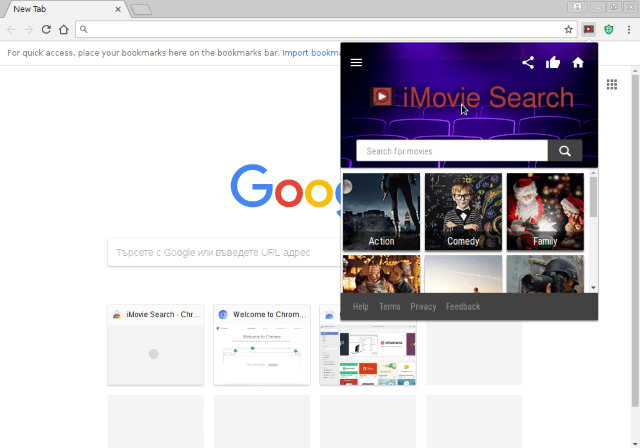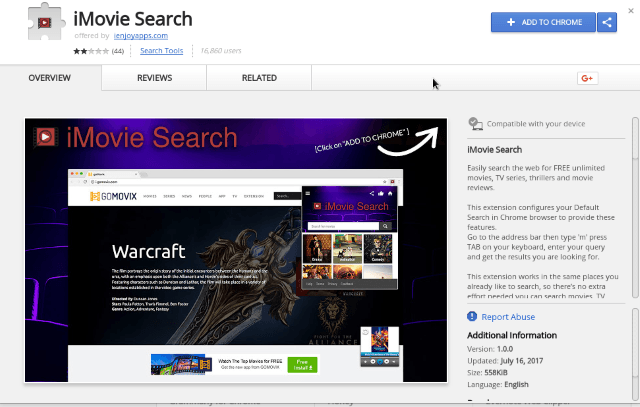Questo articolo si propone di aiutare con la rimozione di iMovie Inizio reindirizzare dal PC e browser colpiti.
Il iMovie Inizio redirect è un'estensione del browser pericolosa che è compatibile con la maggior parte dei browser Web più diffusi. E 'classificato come malware generico che può essere facilmente personalizzato per includere diversi tipi di funzionalità. I campioni raccolti finora vetrina tipico comportamento dirottatore del browser che reindirizza gli utenti a un sito di hacker controllato. I dati personali possono essere recuperati da browser e il sistema operativo ed ulteriori infezioni di malware possono essere causati. Minacce come il reindirizzamento iMovie di avvio possono portare a casi di Troia e processi ransomware in alcuni casi. Se si dispone già di iMovie Inizio reindirizzare sul PC, è meglio per rimuoverlo.

Sommario minaccia
| Nome | iMovie Inizio |
| Tipo | Dirottatore del browser, PUP |
| breve descrizione | Il dirottatore può cambiare la home page, motore di ricerca e nuova scheda su ciascun browser installato sulla macchina compromessa. |
| Sintomi | la home page, nuova scheda e motori di ricerca del browser colpite saranno passati a iMovie Inizio. Si verrà reindirizzati e poteva vedere contenuti sponsorizzati. |
| Metodo di distribuzione | Installazioni freeware, pacchetti in bundle |
| Detection Tool |
Verifica se il tuo sistema è stato interessato da malware
Scarica
Strumento di rimozione malware
|
| Esperienza utente | Iscriviti alla nostra Forum per discutere iMovie Inizio. |

iMovie Start - Distribuzione
L'iMovie Start è compatibile con tutti i browser web più diffusi tra cui la seguente: Google Chrome, Mozilla Firefox, Internet Explorer, Microsoft Edge, Safari e Opera. Ci sono diversi metodi che gli hacker possono utilizzare per distribuire il pericoloso reindirizzamento iMovie Inizio. Alcuni di essi sono i seguenti:
- download di malware - Gli operatori degli hacker possono impacchettare l'iMovie di inizio codice di reindirizzamento pericolosa nel installatori software ordinarie. Essi sono di solito presi dai rivenditori ufficiali e modificati per includere il codice del virus. In alcuni casi, gli utenti possono avere la capacità di impedire le infezioni da alcune opzioni deselezionando durante il processo di installazione.
- script web - Vari pop-up, redirect e gli annunci pericolosi possono impegnarsi in comportamenti browser in grado di innescare l'iMovie avviare l'installazione di malware.
- repository - Il plugin repository gestito da principali browser sono già stati infiltrati da diversi casi di reindirizzamento iMovie Avvio. Essi affermano di essere utili estensioni che aggiungono nuove funzionalità alle applicazioni.
- Altro consegna malware - Il redirect iMovie Start può essere distribuito con altri virus come parte del loro modello di comportamento.
Una delle scoperte della ricerca iMovie redirect è attiva sul Chrome Web Store e, al momento della stesura di questo articolo può ancora essere recuperato da esso.
dirottatori del browser come l'iMovie Ricerca reindirizzamento sono un modo popolare di infettare gli utenti di computer. La ragione di questo è il fatto che esso dipende esclusivamente sulle azioni degli utenti. Solo in rari casi questi tipi di infezioni sono consegnate con metodi diversi interventi manuali utente. Inoltre questo tipo di minacce sono facili da programma, come le comunità sotterranee di hacker forniscono un sacco di informazioni quali tutorial, guide e starter kit.

iMovie Start - In Depth Analysis
Una delle prime azioni che il reindirizzamento iMovie Avvio fa sono i cambiamenti di base del browser. Il motore di malware cambia l'home page predefinita, motore di ricerca e nuova pagina schede al fine di reindirizzamento alla home page principale degli hacker controllato. Mentre le infezioni iniziano dai browser che gli hacker possono accedere a tutti i tipi di informazioni sensibili tra cui le seguenti:
- Biscotti
- Data Form
- Segnalibri
- Storia
- Preferenze
- le credenziali di account e password
Una volta che l'iMovie di avvio si è infiltrato il computer può causare altre attività dannose. A seconda della sua esatta configurazione si può istituire un componente Trojan sulle vittime, che si avvia automaticamente per spiare gli utenti. Tutte le loro attività è tracciati e ritrasmesse agli operatori. Può registrare tutte le battiture e movimento del mouse per i file di log e consentire anche per l'esecuzione di comandi arbitrari. virus Trojan hanno la capacità di assumere il controllo degli host infettati e come tali sono uno strumento importante per la creazione di reti botnet.
Tenete a mente che browser hijacker può portare a minatori valuta crypto. Essi utilizzano disponibili risorse hardware del computer per attività ad alta intensità di calcolo al fine di generare profitto per gli attaccanti. Ci sono due tipi principali - moduli di malware che operano solo le applicazioni quando il browser esempio corsa o stand-alone che infettano il sistema operativo stesso e che sono una minaccia persistente.
L'iMovie ricerca reindirizzamento è fatto da una società chiamata ienjoyapps che non indicare chiaramente i suoi proprietari. Essi forniscono un indirizzo email generico ospitato su un host di posta elettronica gratuito (Yahoo) che dovrebbe allarmare le vittime. Alcune delle conseguenze di sicurezza e privacy pericolose sono descritte nella informativa sulla privacy e termini di documenti di servizio.
Esse sono legate al fatto che l'iMovie Ricerca reindirizzamento si avvia automaticamente per raccogliere informazioni sensibili. Ci sono due tipi principali di informazioni che sono descritti:
- I dati di identificazione personale - Questo tipo di informazioni si riferisce a stringhe e valori che possono esporre l'identità delle vittime. Gli esempi includono i nomi, indirizzi, e-mail, numero di telefono, preferenze e credenziali di account.
- anonimo Metrics - Questa informazione è costituito principalmente da dettagli sul computer host, applicazioni installate e altri dati utilizzati per fini statistici.
Le vittime possono interagire principalmente con l'iMovie Ricerca reindirizzamento attivando un pulsante installato accanto alla barra superiore di ricerca. Secondo gli operatori questo consente agli utenti di scoprire più facilmente i dati su alcuni titoli. Tuttavia si limita distrae l'attenzione dalle operazioni di malware summenzionati. Un ulteriore sguardo sul sito rivela che il dirottatore è parte di una rete larget di addons di affiliazione e programmi di utilità. Tutti sono distribuiti e funzionano in modo simile. Al momento della stesura di questo articolo alcune delle istanze sono i seguenti:
- iMusic Ricerca - cercare facilmente sul web gratuitamente musica senza limiti, canzone, album completi, video musicali.
- Igames Ricerca - cercare facilmente sul web gratuitamente i giochi senza limiti.
- Hash Generatore online - Questo è uno strumento che può prendere la stringa di qualsiasi lunghezza e codificarlo in qualsiasi tipo di hash tramite vari algoritmi. Questa codifica è unidirezionale e non ci sono modi in cui è possibile codificare la stringa di schiena.
- calcolatore online - Questo è un calcolatore che vi aiuterà a fare i calcoli complessi, come l'estrazione delle radici, funzioni trigonometriche, logaritmi, percentuali, etc.
- In linea calcolatore di valuta - Questo è uno strumento online sviluppato per aiutarvi con i tassi di cambio di valuta di calcolo.
Al fine di ingannare le vittime a pensare che questo è uno strumento legittimo gli operatori degli hacker hanno creato creato descrizioni elaborate e anche una pagina di comunità di Facebook. Su uno sguardo più attento si compone di un piccolo numero di utenti, che sono per lo più probabilmente o falsi account di hacker-creato o profili hacked. Nella home page c'è anche la “pubblicizzare” opzione che apre un modulo di contatto. Esso mostra chiaramente che gli hacker intenzioni sono da condividere le informazioni raccolte a scopo di lucro.

iMovie Start - Privacy Policy
Infatti, non v'è alcuna sezione Privacy Policy su iMovie Avviare homepage e la mancanza di qualsiasi è un ulteriore segno che iMovie Start è un sito ombreggiato che deve essere rimosso non appena si nota sul PC. Altrimenti, può portare al furto di privacy e di gravi intrusioni di malware.
Si può presumere che iMovie Avvio ottiene dirottatore del browser sia personalmente e informazioni non personali quali:
- Indirizzo e-mail
- Indirizzo IP
- Indirizzo di casa (indirizzo di posta)
- Le query di ricerca e tutti i dati digitati nelle ricerche
- dati di ricerca e specifiche di ricerche
- URL e clic
- Il tipo di browser
- Il tuo nome
- La posizione geografica
- L'ISP (Ricerca Internet Provider)
- preferenze di comunicazione
- Sistema operativo (e altri dati correlati)
Utilizzando i servizi del iMovie Avvio si dà i suoi proprietari il permesso di informazioni raccolte su di te e le tue abitudini online. Le informazioni raccolte potranno essere comunicati a soggetti terzi e partner dei proprietari.

Come rimuovere iMovie Inizio Redirect
È possibile rimuovere iMovie Inizio reindirizzare seguendo le istruzioni di rimozione passo-passo sotto riportate. Hanno in mente che a volte l'approccio rimozione manuale potrebbe non essere sufficiente per eliminare completamente il dirottatore. Quindi, essere consigliato di eseguire una scansione con uno strumento avanzato anti-malware per individuare tutti gli avanzi e quindi facilmente eliminare con pochi clic del mouse. Inoltre, aver installato strumento anti-malware garantisce la prevenzione delle infezioni da malware futuri.
- Windows
- Mac OS X
- Google Chrome
- Mozilla Firefox
- Microsoft Edge
- Safari
- Internet Explorer
- Interrompi i popup push
Come rimuovere iMovie Start da Windows.
Passo 1: Scansione per iMovie Inizia con SpyHunter Anti-Malware Strumento



Passo 2: Avvia il PC in modalità provvisoria





Passo 3: Disinstallare iMovie di inizio e relativo software da Windows
Passaggi di disinstallazione per Windows 11



Passaggi di disinstallazione per Windows 10 e versioni precedenti
Ecco un metodo in pochi semplici passi che dovrebbero essere in grado di disinstallare maggior parte dei programmi. Non importa se si utilizza Windows 10, 8, 7, Vista o XP, quei passi otterrà il lavoro fatto. Trascinando il programma o la relativa cartella nel cestino può essere un molto cattiva decisione. Se lo fai, frammenti di programma vengono lasciati, e che possono portare al lavoro instabile del PC, errori con le associazioni di tipo file e altre attività spiacevoli. Il modo corretto per ottenere un programma dal computer è di disinstallarlo. Per fare questo:


 Seguire le istruzioni di cui sopra e vi disinstallare correttamente maggior parte dei programmi.
Seguire le istruzioni di cui sopra e vi disinstallare correttamente maggior parte dei programmi.
Passo 4: Pulisci tutti i registri, Created by iMovie Start on Your PC.
I registri di solito mirati di macchine Windows sono i seguenti:
- HKEY_LOCAL_MACHINE Software Microsoft Windows CurrentVersion Run
- HKEY_CURRENT_USER Software Microsoft Windows CurrentVersion Run
- HKEY_LOCAL_MACHINE Software Microsoft Windows CurrentVersion RunOnce
- HKEY_CURRENT_USER Software Microsoft Windows CurrentVersion RunOnce
È possibile accedere aprendo l'editor del registro di Windows e l'eliminazione di tutti i valori, creato da iMovie cominciare da lì. Questo può accadere seguendo la procedura sotto:


 Mancia: Per trovare un valore virus creato, è possibile fare clic destro su di esso e fare clic su "Modificare" per vedere quale file è impostato per funzionare. Se questa è la posizione file del virus, rimuovere il valore.
Mancia: Per trovare un valore virus creato, è possibile fare clic destro su di esso e fare clic su "Modificare" per vedere quale file è impostato per funzionare. Se questa è la posizione file del virus, rimuovere il valore.
Video Removal Guide for iMovie Start (Windows).
Sbarazzati di iMovie Start da Mac OS X.
Passo 1: Uninstall iMovie Start and remove related files and objects





Il Mac ti mostrerà un elenco di elementi che si avvia automaticamente quando si accede. Cercare eventuali applicazioni sospette identici o simili a iMovie Inizio. Controllare l'applicazione che si desidera interrompere l'esecuzione automatica e quindi selezionare sul Meno ("-") icona per nasconderlo.
- Vai a mirino.
- Nella barra di ricerca digitare il nome della app che si desidera rimuovere.
- Al di sopra della barra di ricerca cambiare i due menu a tendina per "File di sistema" e "Sono inclusi" in modo che è possibile vedere tutti i file associati con l'applicazione che si desidera rimuovere. Tenete a mente che alcuni dei file non possono essere correlati al app in modo da essere molto attenti che i file si elimina.
- Se tutti i file sono correlati, tenere il ⌘ + A per selezionare loro e poi li di auto "Trash".
Nel caso in cui non è possibile rimuovere iMovie Inizio via Passo 1 sopra:
Nel caso in cui non è possibile trovare i file dei virus e gli oggetti nelle applicazioni o altri luoghi che abbiamo sopra riportati, si può cercare manualmente per loro nelle Biblioteche del Mac. Ma prima di fare questo, si prega di leggere il disclaimer qui sotto:



Puoi ripetere la stessa procedura con il seguente altro Biblioteca directory:
→ ~ / Library / LaunchAgents
/Library / LaunchDaemons
Mancia: ~ è lì apposta, perché porta a più LaunchAgents.
Passo 2: Scan for and remove iMovie Start files from your Mac
Quando si trovano ad affrontare problemi sul vostro Mac come un risultato di script indesiderati e programmi come iMovie Inizio, il modo consigliato di eliminare la minaccia è quello di utilizzare un programma anti-malware. SpyHunter per Mac offre funzionalità di sicurezza avanzate insieme ad altri moduli che miglioreranno la sicurezza del tuo Mac e la proteggeranno in futuro.
Video Removal Guide for iMovie Start (Mac)
Rimuovere iMovie Start da Google Chrome.
Passo 1: Avvia Google Chrome e apri il menu a discesa

Passo 2: Spostare il cursore sopra "Strumenti" e poi dal menu esteso scegliere "Estensioni"

Passo 3: Dal aperto "Estensioni" menu di individuare l'estensione indesiderata e fare clic sul suo "Rimuovere" pulsante.

Passo 4: Dopo l'estensione viene rimossa, riavviare Google Chrome chiudendo dal rosso "X" pulsante in alto a destra e iniziare di nuovo.
Cancella iMovie Start da Mozilla Firefox.
Passo 1: Avviare Mozilla Firefox. Aprire la finestra del menu:

Passo 2: Selezionare il "Componenti aggiuntivi" icona dal menu.

Passo 3: Selezionare l'estensione indesiderata e fare clic su "Rimuovere"

Passo 4: Dopo l'estensione viene rimossa, riavviare Mozilla Firefox chiudendo dal rosso "X" pulsante in alto a destra e iniziare di nuovo.
Disinstalla iMovie Start da Microsoft Edge.
Passo 1: Avviare il browser Edge.
Passo 2: Apri il menu a tendina facendo clic sull'icona nell'angolo in alto a destra.

Passo 3: Dal menu a discesa selezionare "Estensioni".

Passo 4: Scegli l'estensione dannosa sospetta che desideri rimuovere, quindi fai clic sull'icona a forma di ingranaggio.

Passo 5: Rimuovere l'estensione dannosa scorrendo verso il basso e quindi facendo clic su Disinstalla.

Rimuovi iMovie Start da Safari
Passo 1: Avvia l'app Safari.
Passo 2: Dopo avere posizionato il cursore del mouse nella parte superiore dello schermo, fai clic sul testo di Safari per aprire il suo menu a discesa.
Passo 3: Dal menu, clicca su "Preferenze".

Passo 4: Dopo di che, seleziona la scheda "Estensioni".

Passo 5: Fare clic una volta sulla estensione che si desidera rimuovere.
Passo 6: Fare clic su "Disinstalla".

Una finestra pop-up che chiede conferma per disinstallare l'estensione. Selezionare 'Uninstall' di nuovo, e l'iMovie di avvio sarà rimosso.
Elimina iMovie Start da Internet Explorer.
Passo 1: Avviare Internet Explorer.
Passo 2: Fare clic sull'icona a forma di ingranaggio denominata "Strumenti" per aprire il menu a discesa e selezionare "Gestisci componenti aggiuntivi"

Passo 3: Nella finestra "Gestisci componenti aggiuntivi".

Passo 4: Seleziona l'estensione che desideri rimuovere, quindi fai clic su "Disabilita". Una finestra pop-up apparirà per informarvi che si sta per disattivare l'estensione selezionata, e alcuni altri componenti aggiuntivi potrebbero essere disattivate pure. Lasciare tutte le caselle selezionate, e fai clic su "Disabilita".

Passo 5: Dopo l'estensione indesiderato è stato rimosso, riavvia Internet Explorer chiudendolo dal pulsante rosso "X" situato nell'angolo in alto a destra e riavvialo.
Rimuovi le notifiche push dai tuoi browser
Disattiva le notifiche push da Google Chrome
Per disabilitare eventuali notifiche push dal browser Google Chrome, si prega di seguire i passi di seguito:
Passo 1: Vai a Impostazioni in Chrome.

Passo 2: In Impostazioni, selezionare “Impostazioni avanzate":

Passo 3: Fare clic su "Le impostazioni del contenuto":

Passo 4: Aperto "notifiche":

Passo 5: Fare clic sui tre punti e scegliere Blocca, Modificare o rimuovere le opzioni:

Rimuovere le notifiche push su Firefox
Passo 1: Vai a Opzioni di Firefox.

Passo 2: Vai alle impostazioni", digitare "notifiche" nella barra di ricerca e fare clic "Impostazioni":

Passo 3: Fai clic su "Rimuovi" su qualsiasi sito in cui desideri che le notifiche vengano eliminate e fai clic su "Salva modifiche"

Interrompi le notifiche push su Opera
Passo 1: In Opera, stampa ALT + P per andare su Impostazioni.

Passo 2: In Setting search, digitare "Contenuto" per accedere alle impostazioni del contenuto.

Passo 3: Notifiche aperte:

Passo 4: Fai lo stesso che hai fatto con Google Chrome (spiegato di seguito):

Elimina le notifiche push su Safari
Passo 1: Apri le preferenze di Safari.

Passo 2: Scegli il dominio da cui ti piacciono i push pop-up e passa a "Negare" da parte di "permettere".
iMovie Start-FAQ
What Is iMovie Start?
The iMovie Start threat is adware or virus redirect del browser.
Potrebbe rallentare notevolmente il computer e visualizzare annunci pubblicitari. L'idea principale è che le tue informazioni vengano probabilmente rubate o che più annunci vengano visualizzati sul tuo dispositivo.
I creatori di tali app indesiderate lavorano con schemi pay-per-click per fare in modo che il tuo computer visiti siti Web rischiosi o diversi tipi che potrebbero generare loro fondi. Questo è il motivo per cui non si preoccupano nemmeno dei tipi di siti Web visualizzati negli annunci. Questo rende il loro software indesiderato indirettamente rischioso per il tuo sistema operativo.
What Are the Symptoms of iMovie Start?
Ci sono diversi sintomi da cercare quando questa particolare minaccia e anche le app indesiderate in generale sono attive:
Sintomo #1: Il tuo computer potrebbe rallentare e avere scarse prestazioni in generale.
Sintomo #2: Hai delle barre degli strumenti, componenti aggiuntivi o estensioni sui browser Web che non ricordi di aver aggiunto.
Sintomo #3: Vedi tutti i tipi di annunci, come i risultati di ricerca supportati da pubblicità, pop-up e reindirizzamenti per apparire casualmente.
Sintomo #4: Vedi le app installate sul tuo Mac in esecuzione automaticamente e non ricordi di averle installate.
Sintomo #5: Vedi processi sospetti in esecuzione nel tuo Task Manager.
Se vedi uno o più di questi sintomi, quindi gli esperti di sicurezza consigliano di controllare la presenza di virus nel computer.
Quali tipi di programmi indesiderati esistono?
Secondo la maggior parte dei ricercatori di malware ed esperti di sicurezza informatica, le minacce che attualmente possono colpire il tuo dispositivo possono essere software antivirus non autorizzato, adware, browser hijacker, clicker, ottimizzatori falsi e qualsiasi forma di PUP.
Cosa fare se ho un "virus" like iMovie Start?
Con poche semplici azioni. Innanzitutto, è imperativo seguire questi passaggi:
Passo 1: Trova un computer sicuro e collegalo a un'altra rete, non quello in cui è stato infettato il tuo Mac.
Passo 2: Cambiare tutte le password, a partire dalle tue password e-mail.
Passo 3: consentire autenticazione a due fattori per la protezione dei tuoi account importanti.
Passo 4: Chiama la tua banca a modificare i dati della carta di credito (codice segreto, eccetera) se hai salvato la tua carta di credito per acquisti online o hai svolto attività online con la tua carta.
Passo 5: Assicurati che chiama il tuo ISP (Provider o operatore Internet) e chiedi loro di cambiare il tuo indirizzo IP.
Passo 6: Cambia il tuo Password Wi-Fi.
Passo 7: (Opzionale): Assicurati di scansionare tutti i dispositivi collegati alla tua rete alla ricerca di virus e ripeti questi passaggi per loro se sono interessati.
Passo 8: Installa anti-malware software con protezione in tempo reale su ogni dispositivo che hai.
Passo 9: Cerca di non scaricare software da siti di cui non sai nulla e stai alla larga siti web di bassa reputazione generalmente.
Se segui questi consigli, la tua rete e tutti i dispositivi diventeranno significativamente più sicuri contro qualsiasi minaccia o software invasivo delle informazioni e saranno privi di virus e protetti anche in futuro.
How Does iMovie Start Work?
Una volta installato, iMovie Start can raccogliere dati utilizzando tracker. Questi dati riguardano le tue abitudini di navigazione sul web, come i siti web che visiti e i termini di ricerca che utilizzi. Viene quindi utilizzato per indirizzarti con annunci pubblicitari o per vendere le tue informazioni a terzi.
iMovie Start can also scaricare altro software dannoso sul tuo computer, come virus e spyware, che può essere utilizzato per rubare le tue informazioni personali e mostrare annunci rischiosi, che potrebbero reindirizzare a siti di virus o truffe.
Is iMovie Start Malware?
La verità è che i PUP (adware, browser hijacker) non sono virus, ma potrebbe essere altrettanto pericoloso poiché potrebbero mostrarti e reindirizzarti a siti Web di malware e pagine di truffe.
Molti esperti di sicurezza classificano i programmi potenzialmente indesiderati come malware. Ciò è dovuto agli effetti indesiderati che i PUP possono causare, come la visualizzazione di annunci intrusivi e la raccolta di dati dell'utente senza la conoscenza o il consenso dell'utente.
About the iMovie Start Research
I contenuti che pubblichiamo su SensorsTechForum.com, this iMovie Start how-to removal guide included, è il risultato di ricerche approfondite, duro lavoro e la dedizione del nostro team per aiutarti a rimuovere lo specifico, problema relativo all'adware, e ripristinare il browser e il sistema informatico.
How did we conduct the research on iMovie Start?
Si prega di notare che la nostra ricerca si basa su un'indagine indipendente. Siamo in contatto con ricercatori di sicurezza indipendenti, grazie al quale riceviamo aggiornamenti quotidiani sugli ultimi malware, adware, e definizioni di browser hijacker.
Inoltre, the research behind the iMovie Start threat is backed with VirusTotal.
Per comprendere meglio questa minaccia online, si prega di fare riferimento ai seguenti articoli che forniscono dettagli informati.